1.1概述
1.1.1含义
PNETLab 的英文全称是Packet Network Emulator Tool Lab,直译成中文就是分组网络仿真工具实验室,其实它就是一个和华为是ENSP、思科EVE类似的模拟器,它包括PNETLab Box和PNETLab store。
说明:
PNETLab Box(有离线和在线两种模式)是一个虚拟机。它安装在本地机器上,Lab将在其上运行,因此您不必担心实验室的速度。
PNETLab Store是一个web平台,在网络、数据库、系统等领域拥有数百个免费实验室。你所需要做的就是获取Lab和学习(从PNETLab下载时,IOS、Docker都包含在实验室中)
1.1.2Dynamips镜像
Dynamips是一个开源的网络模拟器,用于模拟 Cisco 网络设备的行为和功能。Dynamips 可以在普通的计算机上运行,通过模拟 Cisco 路由器的操作系统和硬件,提供了一种实验和测试网络配置的环境。
1.2基本用例-搭建
说明:
本安装基于ESXI系统来实现PnetLab4.x.x版本的安装
步骤一:安装pnetlab
1.选中镜像进行安装
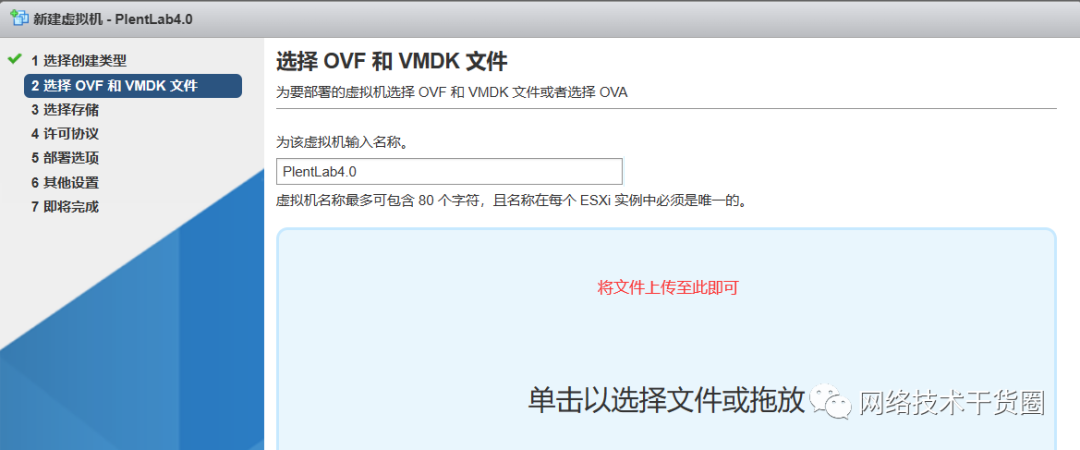
补充:
OVF (Open Virtualization Format) 是一种开放的虚拟化格式,用于打包和分发虚拟化应用程序和虚拟机的相关文件和元数据。它是一种跨平台的标准,旨在实现虚拟机的可移植性和互操作性。
2.开启硬件虚拟化
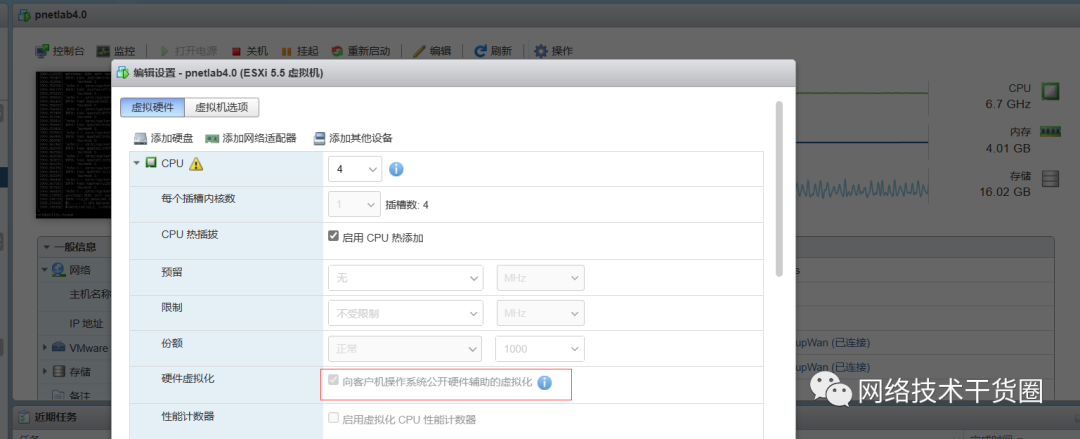
说明:
安装之前,需要开启"虚拟化 Inter VT-x/EPT 或 AMD-V/RVI"功能,允许在主机操作系统上运行虚拟化软件,如虚拟机监控程序(Virtual Machine Monitor)或虚拟机管理器(Virtual Machine Manager),以创建和管理虚拟机。
3.勾选网段
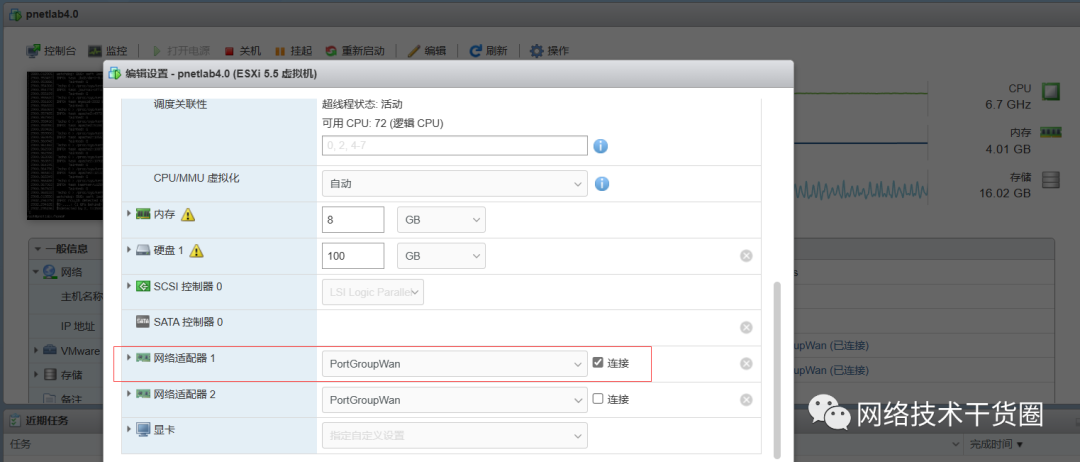
说明:
安装PnetLab时,需要选中有网网段,确保该虚拟机能够被分配到IP,否则会出现No IP address on interface pnet0,因为pnetLab不知道运行在哪个IP网段,就无法运行服务
4.访问服务

说明:
服务已在http://10.13.169.65启动,访问即可
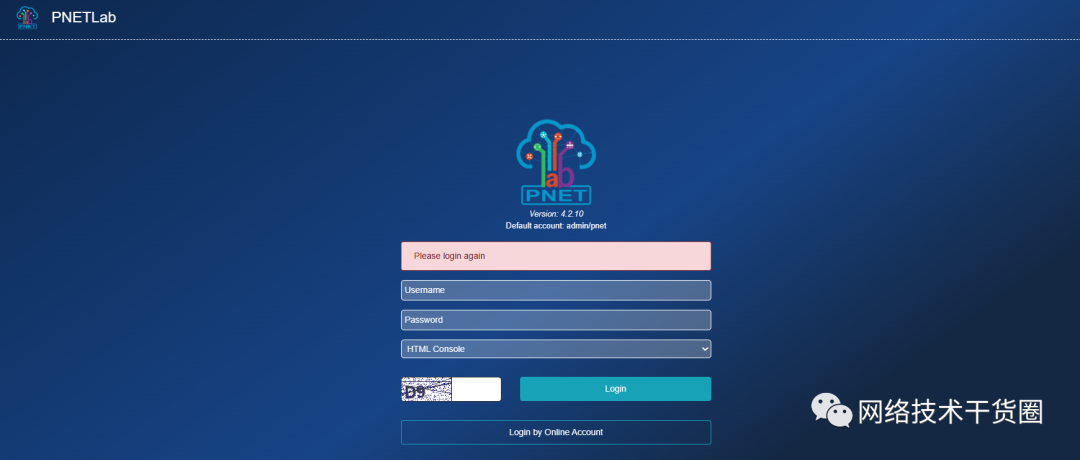
安装完成后,即可在浏览器访问
步骤二:登录pnetlab
1.首次登录,需要开启在线登录
说明:
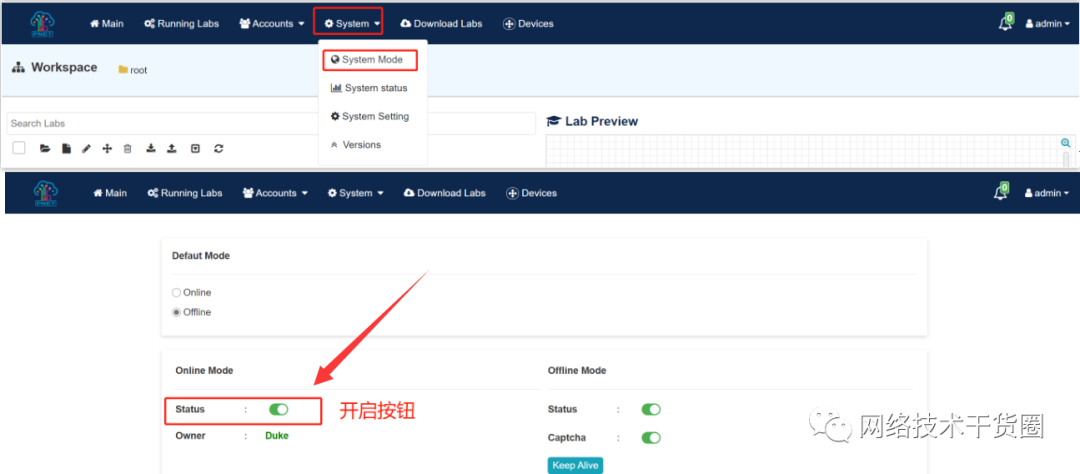
开启在线登录,以便获得所有的实现模板
补充:
PNETlab登录方式有本地登录及在线登录两种,两者区别在于:本地登录只能使用Open标识的实验模板,而在线登录则可以使用所有实验模板
2.实现在线登录,获取简单实验
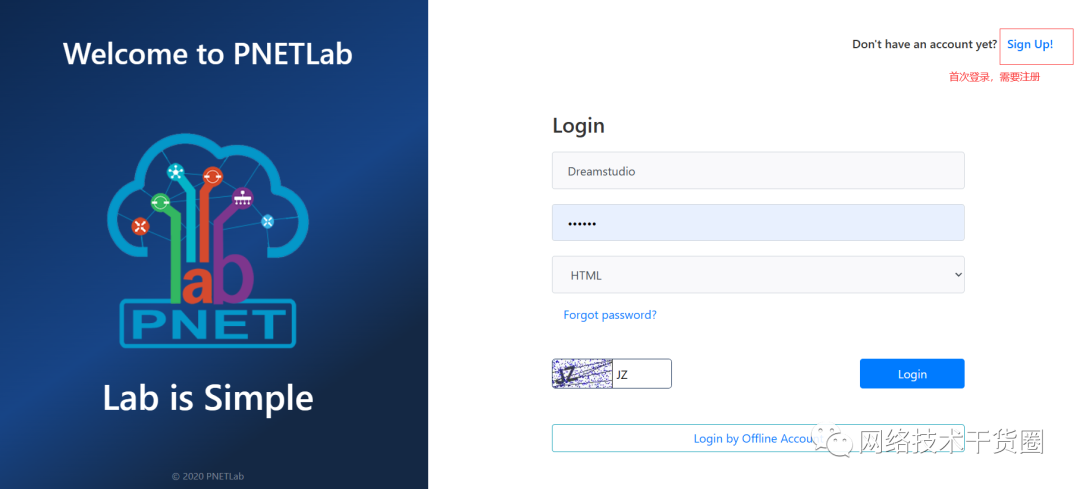
补充:提示
选择"Login by Online Account"即可实现登录
补充:报错解决
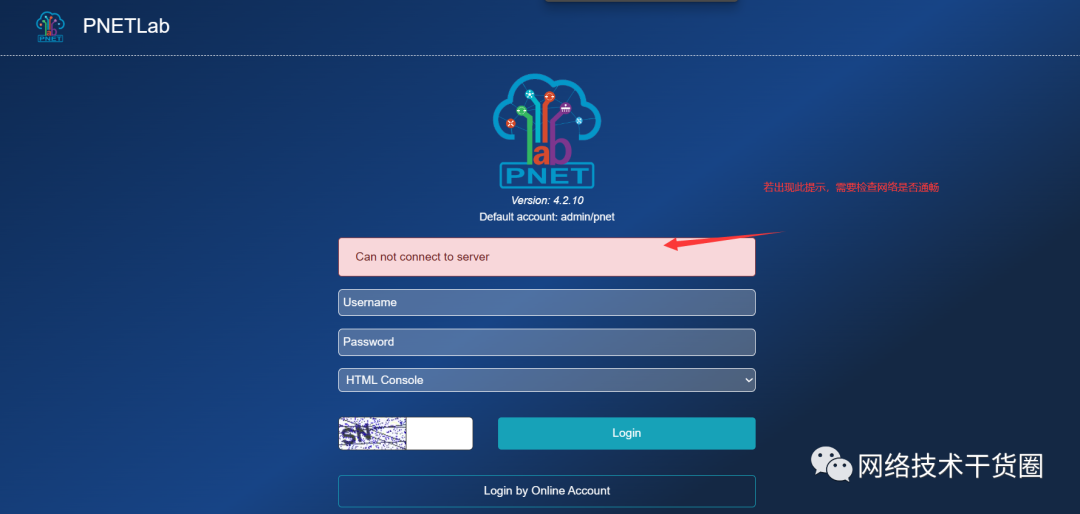
检查网络是否通畅,可以Ping一下

说明网络不通畅,需要认证上网。详细查看日志报错解决
步骤三:获取在线实验室

说明:
从网上下载一个实验到本地
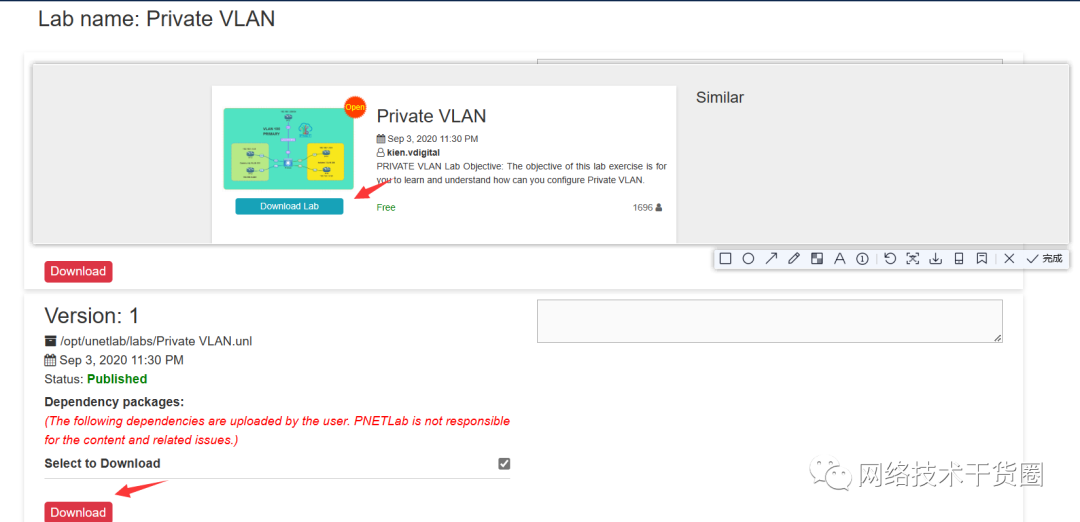
说明:
获取实验
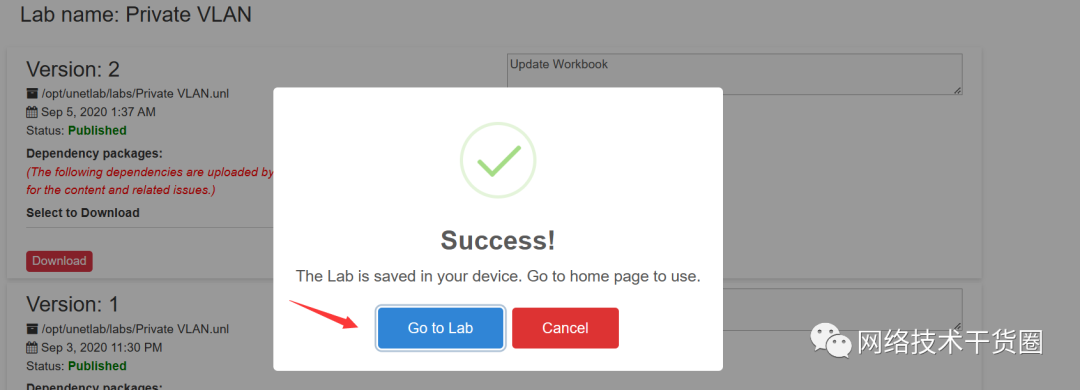
开始做实验
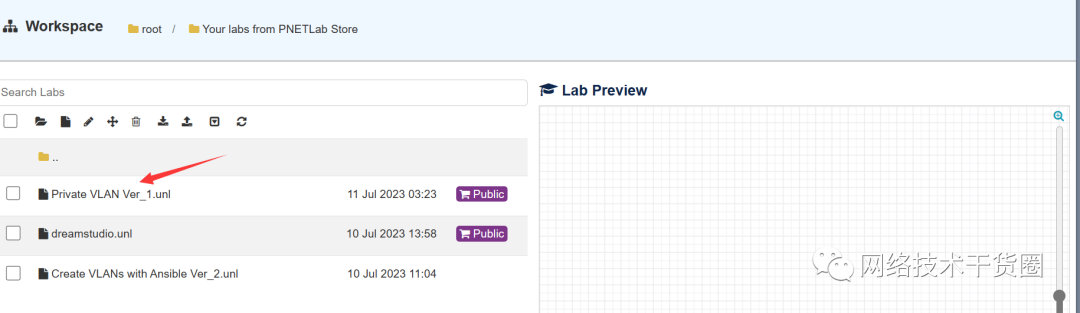
说明:
双击进入现有实验
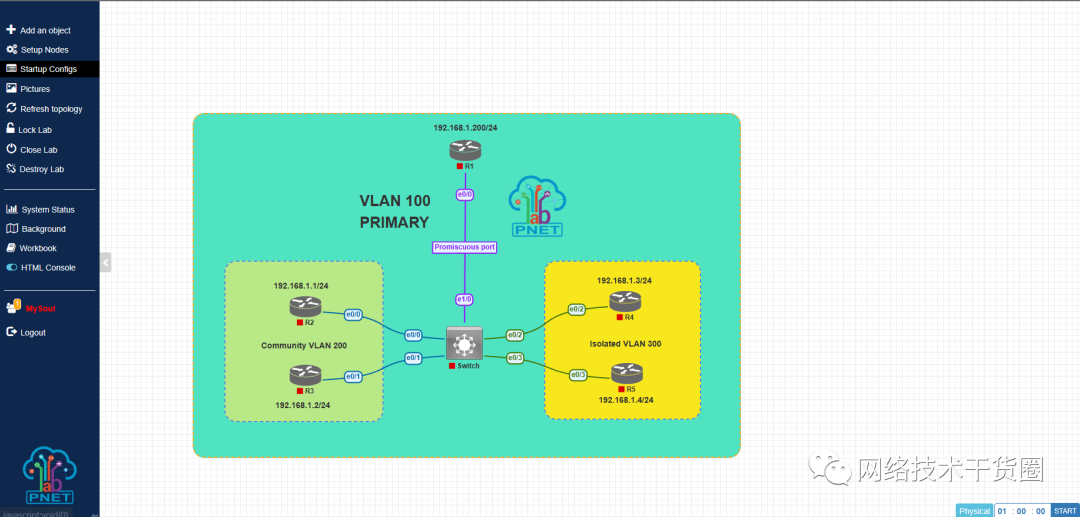
说明:
即可开始相关实验
步骤四:新建自定义实验室(可选)
1.创建自定义实验室
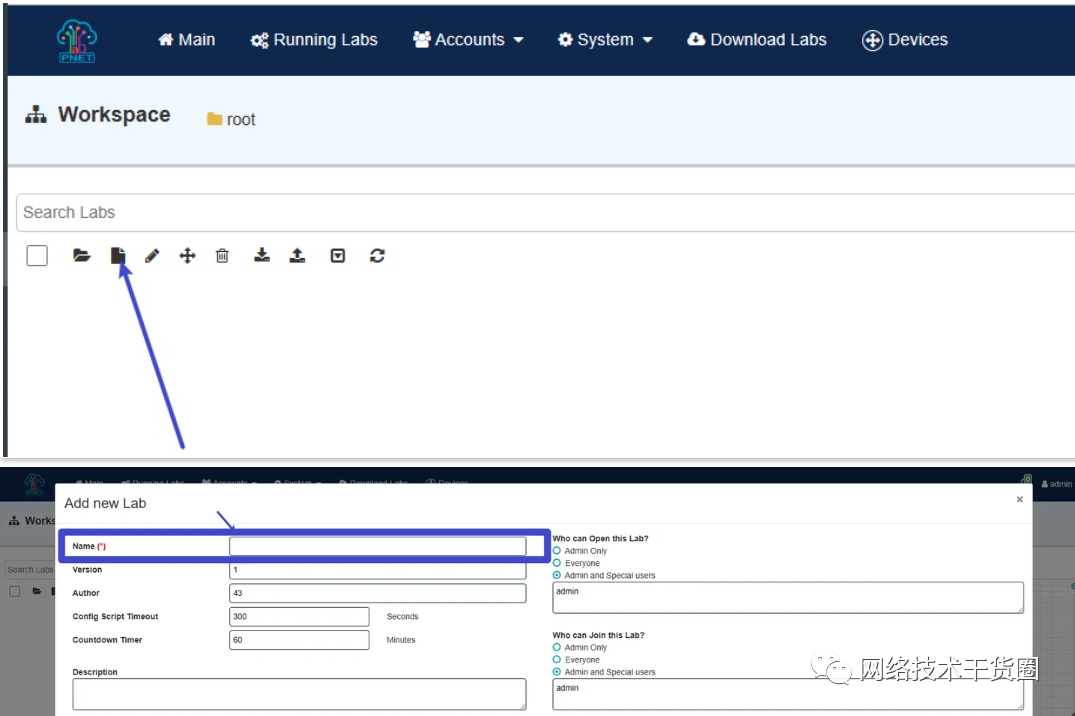
说明:
选择“Main”,配置参数即可
2.Dynamips镜像导入
说明:
上传至pnet服务器 /opt/unetlab/addons/dynamips/目录下

3.进入实验室,添加新节点

说明:
在pnet服务器新导入的镜像,可以在此处查看
4.演示
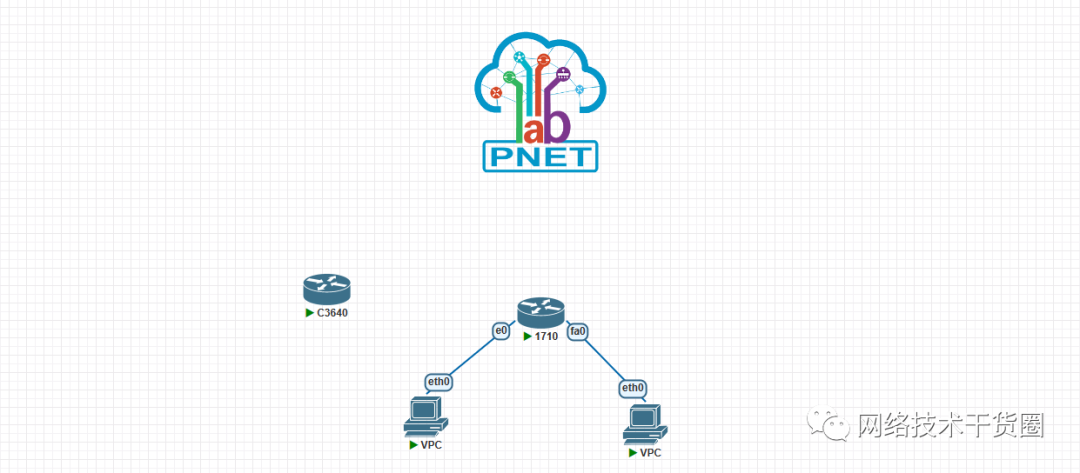
-
数据库
+关注
关注
7文章
3845浏览量
64672 -
开源
+关注
关注
3文章
3398浏览量
42694 -
模拟器
+关注
关注
2文章
881浏览量
43409
原文标题:分组网络仿真工具实验室 PNETLab 搭建与基本使用
文章出处:【微信号:网络技术干货圈,微信公众号:网络技术干货圈】欢迎添加关注!文章转载请注明出处。
发布评论请先 登录
相关推荐
基于Proteus软件的单片机实验室建设
如何建设电子实验室
智慧实验室教学管理系统平台开发设计案例
初学者如何搭建一个自己专属的电子实验室
实验室lims系统解决方案
基于网络的电力电子学虚拟实验室的研究
基于EWB软件电路分析网络实验室的开发
实验室设计指南
网络虚拟实验室及实现方法

基于分组网络的语音连接技术CESoP与VoIP的比较
ADAS整车在环虚拟仿真测试实验室中的搭建方案
基于Proteus的单片机虚拟仿真网络实验室
趣探实验室 | 设计仿真——结构力学仿真

趣探实验室 | 设计仿真——热仿真





 分组网络仿真工具实验室PNETLab搭建与基本使用
分组网络仿真工具实验室PNETLab搭建与基本使用










评论